- Parte 1. Cómo cambiar la ubicación de Buscar mi iPhone con otro iPhone
- Parte 2. Cómo cambiar la ubicación de Buscar mi iPhone a través del cambiador de ubicación de FoneLab
- Parte 3. Cómo cambiar la ubicación de Buscar mi iPhone usando VPN
- Parte 4. Preguntas frecuentes sobre cómo cambiar la ubicación de Buscar mi iPhone
 Cambiador de ubicación de FoneLab
Cambiador de ubicación de FoneLab
Modifique fácilmente sus ubicaciones en iPhone, iPad o iPod Touch de manera eficiente.
Guía paso a paso Cómo cambiar la ubicación de Buscar mi iPhone con facilidad
 Actualizado por Lisa ou / 04 de abril de 2023 14:20
Actualizado por Lisa ou / 04 de abril de 2023 14:20Quiero engañar a mis amigos sobre mi ubicación. Uso la aplicación Find My iPhone pero tengo dificultades para cambiar su ubicación. ¿Me pueden ayudar con cómo cambiarlo rápidamente? ¡Gracias!
Find My iPhone es una aplicación que puede detectar con precisión la ubicación de su teléfono. En este caso, ¿cómo es posible cambiar su ubicación? Es difícil averiguarlo si no tienes idea. Pero, con la ayuda de esta publicación, lo ayudará a cambiar su ubicación de Buscar mi iPhone por solo unos segundos. Puede usar FoneLab Location Changer y otros 2 métodos. Desplácese hacia abajo para obtener más información.
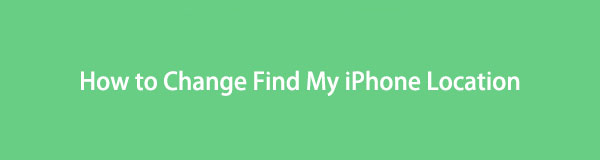

Lista de Guías
- Parte 1. Cómo cambiar la ubicación de Buscar mi iPhone con otro iPhone
- Parte 2. Cómo cambiar la ubicación de Buscar mi iPhone a través del cambiador de ubicación de FoneLab
- Parte 3. Cómo cambiar la ubicación de Buscar mi iPhone usando VPN
- Parte 4. Preguntas frecuentes sobre cómo cambiar la ubicación de Buscar mi iPhone

FoneLab Location Changer le permite modificar ubicaciones en iPhone, iPad o iPod Touch fácilmente.
- Establezca su ubicación en dispositivos iOS en cualquier lugar en consecuencia.
- Mueva su iPhone con sus rutas deseadas con o sin puntos de inicio y final.
- Se admiten varios dispositivos iOS.
Parte 1. Cómo cambiar la ubicación de Buscar mi iPhone con otro iPhone
Usar un iPhone secundario es la forma más fácil de cambiar la ubicación de Buscar mi iPhone. Solo necesitas usar dos iPhones para realizarlo. Este método no requerirá ninguna habilidad técnica. Pero lo mejor sería que llevaras otro teléfono a la zona donde quieres que te localicen tus amigos. En este caso, le costará demasiado de su tiempo. Si tiene dos iPhones disponibles, ¿por qué no prueba este procedimiento? A continuación se muestra una guía fácil y detallada sobre cómo hacerlo. Por favor léalas y llévelas a cabo cuidadosamente.
Paso 1Abra el teléfono principal e inicie la aplicación Find My iPhone. Después de eso, debe cerrar sesión en su cuenta. Para hacer eso, solo necesita apagarlo en la configuración de su iPhone. Solo necesitas ubicar el ícono de Configuración. Después de eso, elija el nombre de la cuenta de ID de Apple registrada en el teléfono. Más tarde, toque el ícono Find My y deslice su control deslizante hacia la izquierda.
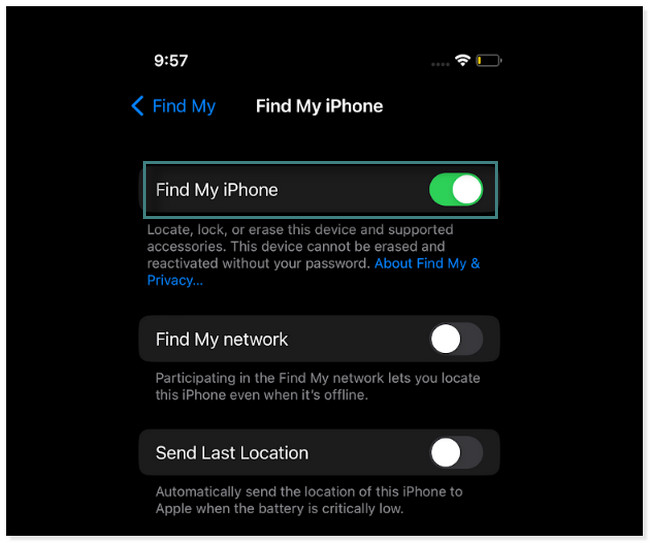
Paso 2Inicie sesión en la cuenta Find My iPhone en el teléfono secundario que desea usar. Por favor, colóquelo en el lugar donde desea que se ubique. Es casi lo mismo que los pasos para apagar la aplicación. Localiza el Ajustes aplicación y toque la cuenta iniciada en el teléfono. Más tarde, toque el Buscar mi iPhone y deslice su control deslizante hacia la derecha. Después de eso, localiza el Compartir mi ubicación en la parte inferior y deslice su control deslizante hacia la derecha.
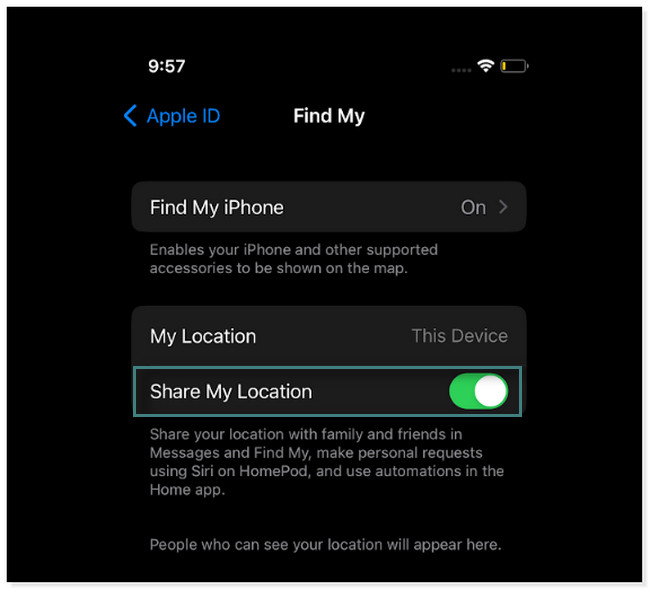
Si encuentra que el método anterior no es adecuado para usted, use el software a continuación. No necesitarás dos teléfonos y llevártelos a otro sitio. Solo necesitarás descargarlo. Desplácese hacia abajo.
Parte 2. Cómo cambiar la ubicación de Buscar mi iPhone a través del cambiador de ubicación de FoneLab
Cambiador de ubicación de FoneLab puede cambiar su ubicación en unos pocos clics. Le ayuda a mover su iPhone con las rutas deseadas con o sin puntos de inicio y finalización. Otra cosa buena de esta herramienta de cambio de ubicación es que no necesita pararse o moverse para cambiar de ubicación. Además, puede ajustar la velocidad de movimiento de su iPhone de forma segura. Además, puede usarlo para juegos AR que necesitan cambiar de ubicación. Finalmente, es compatible con casi todos los dispositivos iOS y iPadOS.

FoneLab Location Changer le permite modificar ubicaciones en iPhone, iPad o iPod Touch fácilmente.
- Establezca su ubicación en dispositivos iOS en cualquier lugar en consecuencia.
- Mueva su iPhone con sus rutas deseadas con o sin puntos de inicio y final.
- Se admiten varios dispositivos iOS.
¿Quieres usar este software único para cambiar la ubicación de Buscar mi iPhone? Desplácese hacia abajo y siga cada paso correctamente.
Paso 1Obtenga el cambiador de ubicación de FoneLab. Solo tienes que hacer clic en el Descargar gratis en el lado izquierdo de la pantalla principal. Más tarde, busque el archivo descargado y configúrelo al instante. Después de eso, haga clic en el Instalar botón para iniciar el software con éxito. Después de eso, haga clic en el Inicio del botón.
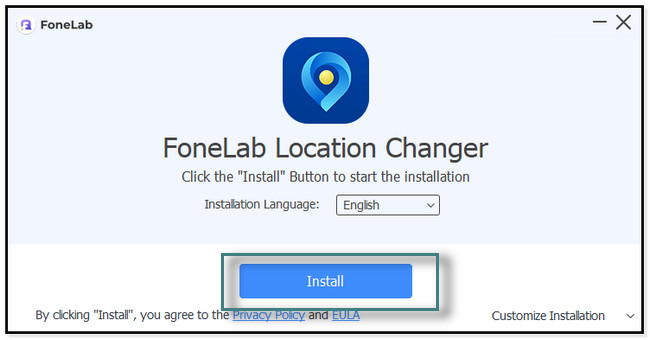
Paso 2Conecta el iPhone a la computadora que usas actualmente. Posteriormente, verá las características de la herramienta. Debe seleccionar el modo que prefiera utilizar el software para cambiar su ubicación. Puede hacer clic en el Modificar ubicación, Una parada, Varias Paradasy palanca de mando botones de modo. No te preocupes. Verá sus descripciones debajo de su nombre para evitar confusiones.
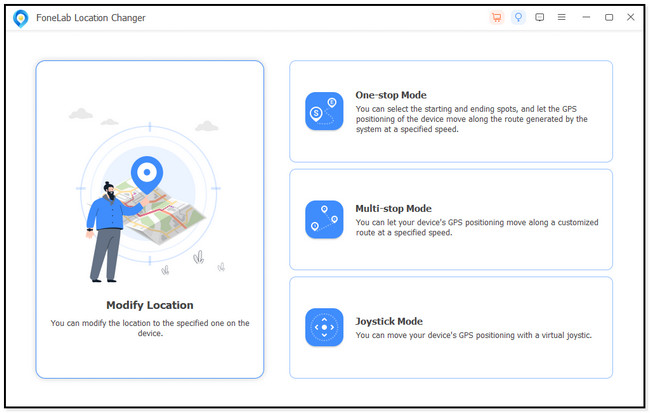
Paso 3Verá la barra de búsqueda en la esquina superior izquierda de la herramienta. En este caso, solo necesita escribir la ubicación que desea cambiar con su ubicación actual. Después de eso, haga clic en el Confirmar ubicación para aplicar los cambios.
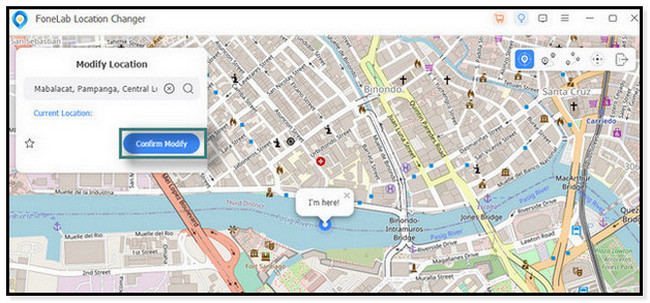
Paso 4El software localizará la ubicación que desee. Solo tienes que esperar hasta que veas el Estoy aquí El icono en el centro de la herramienta cambia. Solo significa que cambiaste con éxito la ubicación de tu iPhone.
Nota: Inicie el Buscar mi iPhone aplicación y verifique si el software cambia completamente la ubicación en su iPhone.
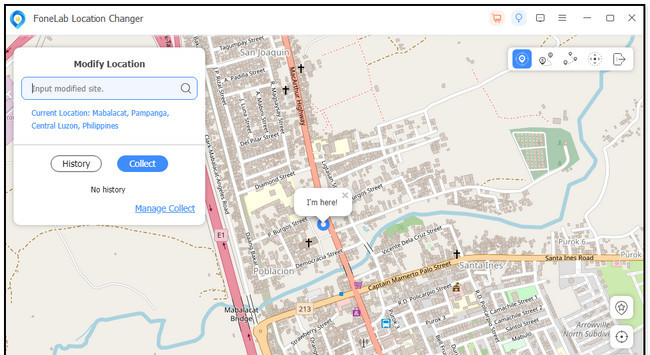

FoneLab Location Changer le permite modificar ubicaciones en iPhone, iPad o iPod Touch fácilmente.
- Establezca su ubicación en dispositivos iOS en cualquier lugar en consecuencia.
- Mueva su iPhone con sus rutas deseadas con o sin puntos de inicio y final.
- Se admiten varios dispositivos iOS.
Parte 3. Cómo cambiar la ubicación de Buscar mi iPhone usando VPN
Hay innumerables VPN en Internet. Pero esta publicación presentará las mejores VPN con una buena calificación en la App Store. Puede usar Avast SecureLine VPN porque la aplicación prioriza la seguridad de su información. Al usar la aplicación, ocultará su dirección IP y es compatible con la protección contra fugas de DNS.
Pero Avast SecureLine VPN no es compatible con muchos servidores y solo son limitados. ¿Quieres que esta VPN cambie la ubicación de Buscar mi iPhone? Lea las instrucciones a continuación y realícelas perfectamente para evitar errores.
Paso 1Vaya a la aplicación App Store y escriba Avast SecureLine VPN en su barra de búsqueda. Después de eso, crea una cuenta en la aplicación. Solo necesita completar la información requerida en la aplicación. Después de eso, inicia sesión.
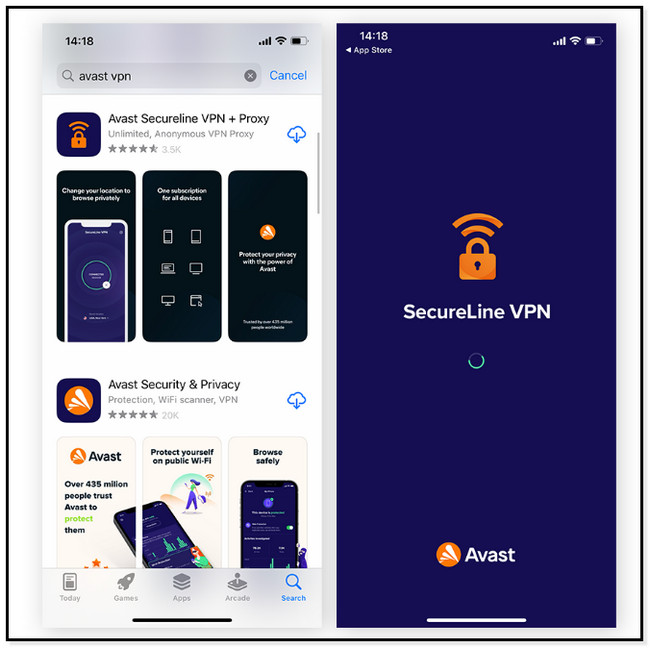
Paso 2La aplicación le pedirá permiso para acceder a parte de su información y configuraciones. Todo lo que debe hacer es tocar el botón Permitir. Después de eso, seleccione el País or Colocar quieres. Localiza el servicios VPN disponibles para ese lugar y toque el Contacto botón para establecer una conexión VPN. Más tarde, verifique si la VPN funciona abriendo Find My iPhone.
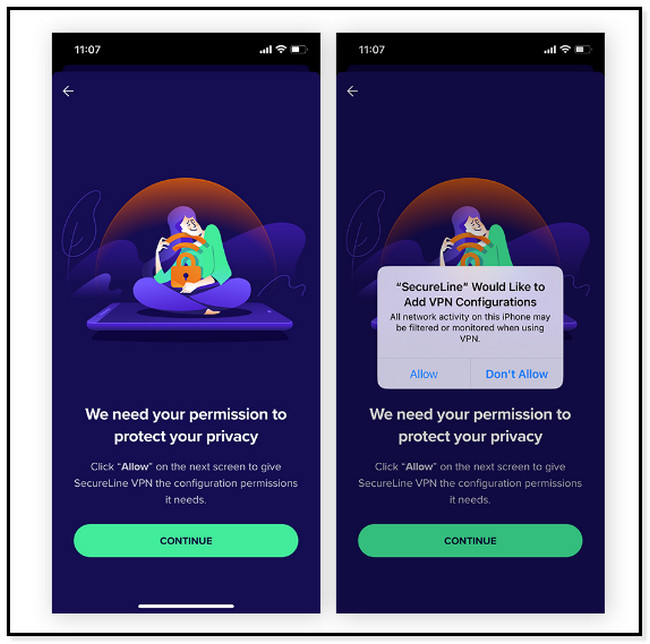

FoneLab Location Changer le permite modificar ubicaciones en iPhone, iPad o iPod Touch fácilmente.
- Establezca su ubicación en dispositivos iOS en cualquier lugar en consecuencia.
- Mueva su iPhone con sus rutas deseadas con o sin puntos de inicio y final.
- Se admiten varios dispositivos iOS.
Parte 4. Preguntas frecuentes sobre cómo cambiar la ubicación de Buscar mi iPhone
1. ¿Por qué la ubicación de Buscar mi iPhone sigue cambiando?
La mayoría de las veces, la fecha y hora incorrectas del teléfono es la razón por la cual la ubicación del Buscar mi iPhone la aplicación sigue cambiando. En este caso, debe verificarlo regularmente. Aparte de eso, la aplicación probablemente necesite obtener nuevos datos. Para ello, ubique el Ajustes en tu iPhone. Después, ve a la Correo sección y toque el Adquirir Nuevos Datos botón. Elegir la Automático del icono.
2. ¿Por qué mi teléfono cree que estoy en una ubicación diferente?
La razón principal y común es la Configuración de ubicación están apagados. solo vas a la Ajustes aplicación en tu iPhone. Después de eso, toca el Privacidad y seguridad icono e ir a la Servicios de localización botón. Más tarde, deslice su control deslizante hacia la derecha para encenderlo.
Hay muchas maneras de aprender a cambiar su ubicación en Find My iPhone 11 y otros modelos. Pero Cambiador de ubicación de FoneLab es la mejor. Puede descargar el software para experimentar un proceso fluido. ¡Disfrutar!

FoneLab Location Changer le permite modificar ubicaciones en iPhone, iPad o iPod Touch fácilmente.
- Establezca su ubicación en dispositivos iOS en cualquier lugar en consecuencia.
- Mueva su iPhone con sus rutas deseadas con o sin puntos de inicio y final.
- Se admiten varios dispositivos iOS.
